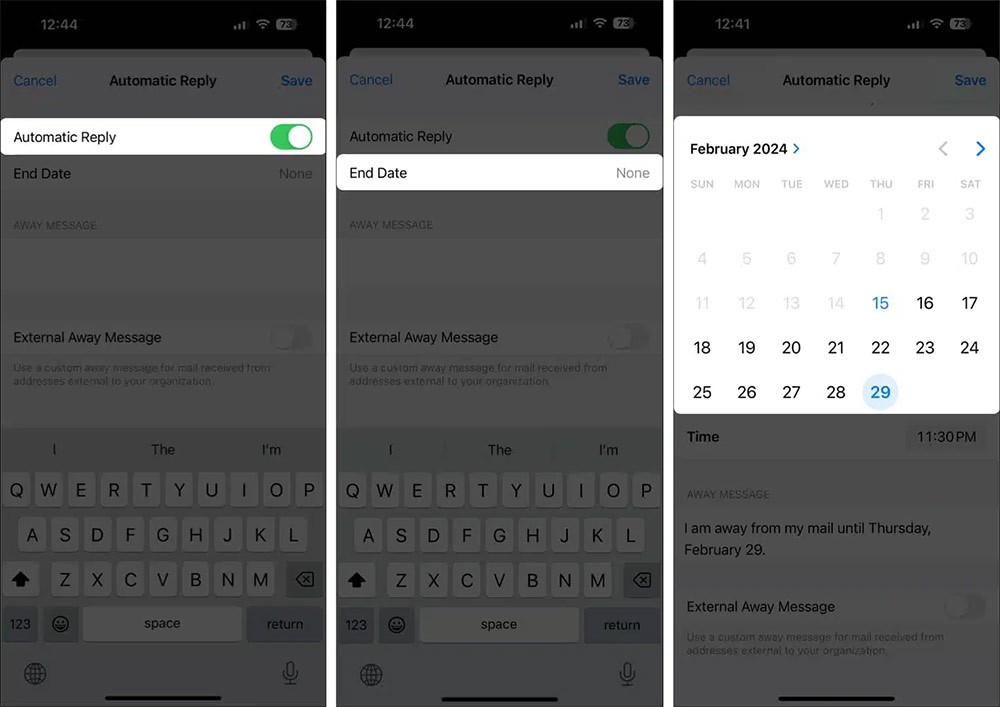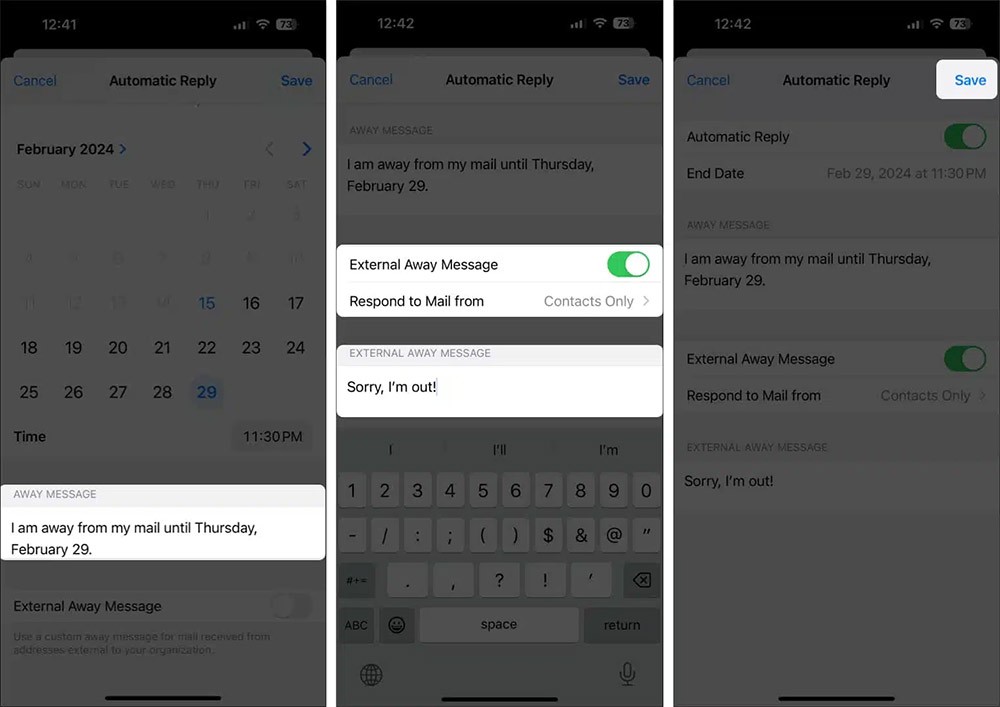Μπορείτε να χρησιμοποιήσετε την εφαρμογή Mail για να ρυθμίσετε μια απάντηση "εκτός γραφείου" όταν δεν χρησιμοποιείτε συχνά το Mail στο iPhone σας ή να ρυθμίσετε μια απάντηση "εκτός γραφείου" στο iCloud Mail . Δείτε πώς μπορείτε να ρυθμίσετε μια απάντηση "εκτός γραφείου" στο Mail στο iPhone σας.
Πώς να απαντήσετε αυτόματα στο Mail για iPhone, iPad
Βήμα 1:
Μεταβείτε στις Ρυθμίσεις στο iPhone, κάντε κλικ στην επιλογή Αλληλογραφία και, στη συνέχεια, επιλέξτε τη διεύθυνση email που θέλετε να ρυθμίσετε για να ενεργοποιήσετε αυτήν τη λειτουργία. Στη συνέχεια, κάντε κλικ στη ρύθμιση Αυτόματη απάντηση για να την ενεργοποιήσετε για το Αλληλογραφία του iPhone.
Αφού ενεργοποιήσετε τη λειτουργία αυτόματης απάντησης, κάντε κλικ στην επιλογή Ημερομηνία λήξης για να επιλέξετε την ώρα λήξης της λειτουργίας αυτόματης απάντησης μηνύματος .
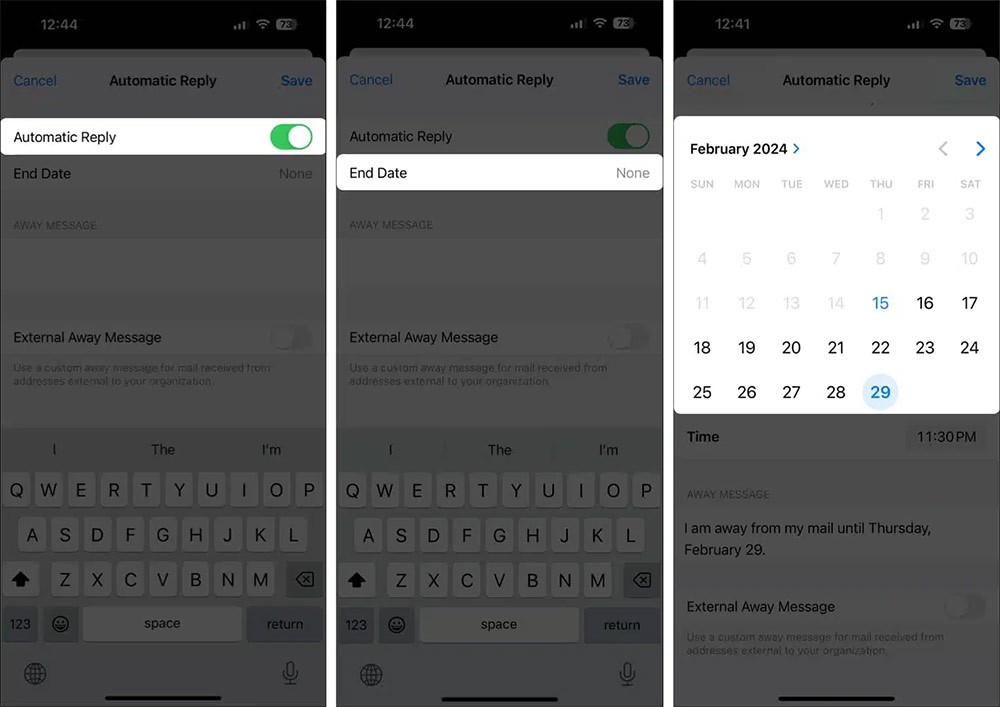
Βήμα 2:
Στη συνέχεια, εισαγάγετε το περιεχόμενο του email στο οποίο θέλετε να απαντάτε αυτόματα . Μπορείτε να ενεργοποιήσετε την επιλογή "Μήνυμα εξωτερικού αποχωρούντος" (External Away Message), εάν θέλετε να στέλνετε άλλα μηνύματα σε άτομα εκτός του οργανισμού σας. Συνεχίστε να κάνετε κλικ στην επιλογή "Απάντηση σε email από" (Administration to Mail from) και, στη συνέχεια, εισαγάγετε το περιεχόμενο της απάντησης.
Τέλος, κάντε κλικ στην επιλογή Αποθήκευση για να αποθηκεύσετε αυτήν τη ρύθμιση για την εφαρμογή Mail στο iPhone.
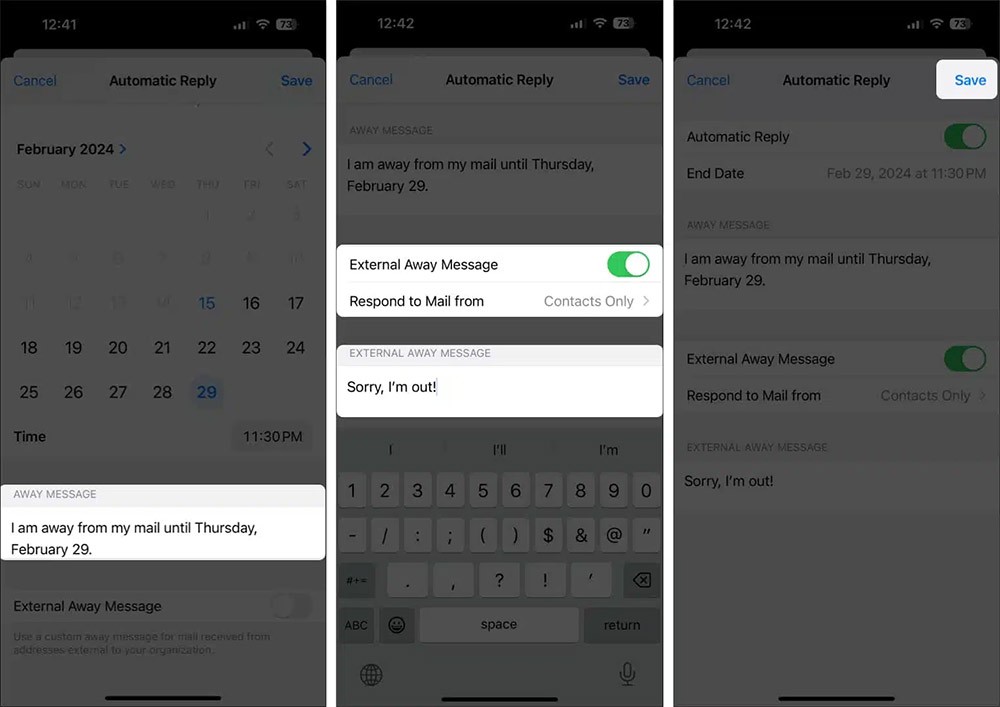
Δεδομένου ότι το Mail στο iPhone δεν διαθέτει επιλογή Ημερομηνίας έναρξης για αυτόματες απαντήσεις μέσω email, τυχόν απαντήσεις που δημιουργείτε θα ξεκινήσουν να αποστέλλονται αμέσως. Εάν θέλετε να ρυθμίσετε το μήνυμα εκ των προτέρων και να το ενεργοποιήσετε αργότερα, απλώς απενεργοποιήστε την Αυτόματη απάντηση.